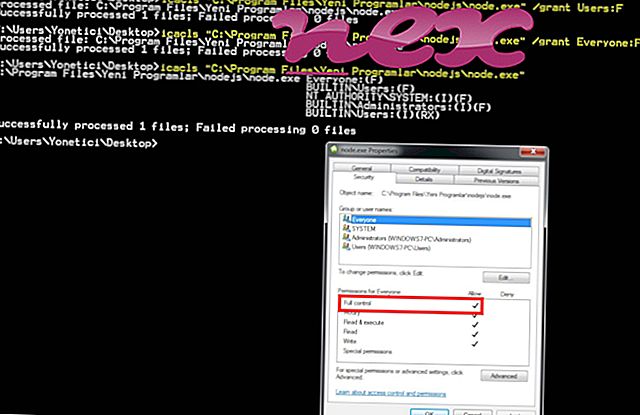Procesas, žinomas kaip TODO: Failo aprašymas priklauso programinei įrangai TODO: Produkto pavadinimas arba „Webshots Desktop“, kurį pateikė TODO: Įmonės pavadinimas.
Aprašymas: „ Agcutils.dll“ nėra būtina „Windows“ OS ir sukelia palyginti nedaug problemų. Failas agcutils.dll yra „C: \ Program Files“ poaplanke. Žinomi failų dydžiai „Windows 10/8/7 / XP“ yra 43 520 baitų (52% visų įvykių) arba 688 128 baitai.
Šis .dll failas yra „Browser Helper Object“ (BHO), kuris automatiškai paleidžiamas kiekvieną kartą paleidus interneto naršyklę. BHO nesustabdo asmeninės užkardos, nes ugniasienė jas identifikuoja kaip pačią naršyklę. BHO dažnai naudoja reklaminės ir šnipinėjimo programos. ID, kuriuos naudoja šis BHO, yra 0BC6E3FA-78EF-4886-842C-5A1258C4455A. Programa nematoma. Failas agcutils.dll gali pakeisti „Internet Explorer“ elgesį arba jį stebėti. Paslauga neturi išsamaus aprašymo. Tai nėra pagrindinis „Windows“ failas. Todėl techninis saugumo įvertinimas yra 65% pavojingas, tačiau taip pat turėtumėte perskaityti vartotojų apžvalgas.
Kaip pašalinti šį variantą: iškilus problemoms su agcutils.dll, galite susisiekti su www.kiwee.com klientų aptarnavimo tarnyba arba pašalinti susijusią programą (Pradėti> Valdymo skydas> Pašalinti programą> „ Kiwee“ įrankių juosta arba „ Webshots Desktop“ ).
Svarbu: kai kurios kenkėjiškos programos užmaskuojamos kaip agcutils.dll. Todėl jūs turėtumėte patikrinti agcutils.dll procesą savo kompiuteryje ir sužinoti, ar tai nekelia grėsmės. Jei agcutils.dll pakeitė jūsų naršyklės paieškos variklį ir pradžios puslapį, galite atkurti numatytuosius naršyklės nustatymus taip:
Iš naujo nustatykite „Internet Explorer“ numatytuosius naršyklės nustatymus- Norėdami atidaryti meniu Įrankiai, „ Internet Explorer“ paspauskite klavišų kombinaciją „Alt + X“.
- Spustelėkite Interneto parinktys .
- Spustelėkite skirtuką Išplėstinė .
- Spustelėkite mygtuką Atstatyti ...
- Įgalinkite parinktį Trinti asmeninius nustatymus .
- Nukopijuokite „ chrome: // settings / resetProfileSettings“ į „Chrome“ naršyklės adresų juostą.
- Spustelėkite Reset .
- Kopijuoti apie: palaikymas į „Firefox“ naršyklės adresų juostą.
- Spustelėkite Atnaujinti „Firefox“ .
Šios programos taip pat buvo naudingos gilesnei analizei: Apsaugos užduočių tvarkyklė tiria aktyvų kompiuterio procesą jūsų kompiuteryje ir aiškiai nurodo, ką ji daro. „Malwarebytes“ gerai žinomas B kovos su kenkėjiška programa įrankis praneša, jei jūsų kompiuteryje esantis agcutils.dll rodo erzinančias reklamas, tai sulėtėja. Kai kurios antivirusinės programinės įrangos šios rūšies nepageidaujamos reklaminės programos nelaikomos virusais, todėl jos valymas nėra pažymėtas.
Švarus ir tvarkingas kompiuteris yra pagrindinis reikalavimas norint išvengti kompiuterio problemų. Tai reiškia, kad reikia paleisti kenkėjiškas programas, išvalyti standųjį diską naudojant 1 „cleanmgr“ ir 2 „sfc“ / „scannow“, 3 pašalinti nebereikalingas programas, patikrinti, ar nėra „Autostart“ programų (naudojant 4 msconfig), ir įgalinti „Windows 5“ automatinį naujinimą. Visada atsiminkite, kad turite periodiškai kurti atsargines kopijas ar bent jau nustatyti atkūrimo taškus.
Jei kiltų tikra problema, pabandykite prisiminti paskutinį veiksmą arba paskutinį dalyką, kurį įdiegėte prieš tai, kai problema atsirado pirmą kartą. Norėdami nustatyti procesus, kurie sukelia jūsų problemą, naudokite komandą 6 resmon. Net ir iškilus rimtoms problemoms, užuot iš naujo įdiegę „Windows“, geriau taisykite diegimą arba, jei naudojate „Windows 8“ ir naujesnes versijas, vykdykite komandą 7 DISM.exe / Online / Cleanup-image / Restorehealth. Tai leidžia taisyti operacinę sistemą neprarandant duomenų.
ifxtcs.exe notifier.exe unchecky_bg.exe agcutils.dll msascuil.exe qqpctray.exe kiestrayagent.exe alert.dll nvtelemetrycontainer.exe hsssrv.exe ereg.exe